Руководство для начинающих по запуску вашего сайта WordPress в клики
Опубликовано: 2022-02-02Запуск веб-сайта WordPress не должен быть сложным. Все, что вам нужно, это следовать правильным шагам. Однако упущение важного шага может сделать ситуацию заманчивой.
Итак, как этого избежать и обеспечить плавный запуск вашего сайта WordPress? Это все, о чем это руководство. Мы разбили пошаговые инструкции по запуску веб-сайта WordPress.
Тем не менее, давайте катиться.
Шаг 1: Изучите основы вашего веб-сайта
Вы хотите убедиться, что ваш веб-сайт работает должным образом, а ваши ценные инвестиции времени окупаются? Если да, важно иметь четкую цель для веб-сайта.
Прежде всего, вы должны определить, какой тип сайта вы собираетесь сделать — это блог, сайт-портфолио или интернет-магазин?
Допустим, вы создаете блог, также важно определить, о чем он будет. Вы можете пойти на технологии, образ жизни, путешествия и так далее.
Важно убедиться, что вы специализируетесь на определенном аспекте, а не публикуете контент в любой другой нише.
Ваша ниша может помочь вам определить, какой тип целевой аудитории у вас будет.
Например, если ваш веб-сайт посвящен учебникам по программированию, вашей целевой аудиторией, вероятно, будут люди, заинтересованные в обучении программированию.
Подводя итог, имейте четкие ответы на эти вопросы:
- Какова цель моего сайта? (например, предоставление информации о технологиях)
- Какова моя целевая аудитория? (например, люди, желающие изучить технологии)
- Какой контент я буду таргетировать? (например, руководства по устранению неполадок для гаджетов Tech)
Когда у вас есть четкие цели для вашего веб-сайта, пришло время выбрать доменное имя.
Шаг 2: Выберите доменное имя
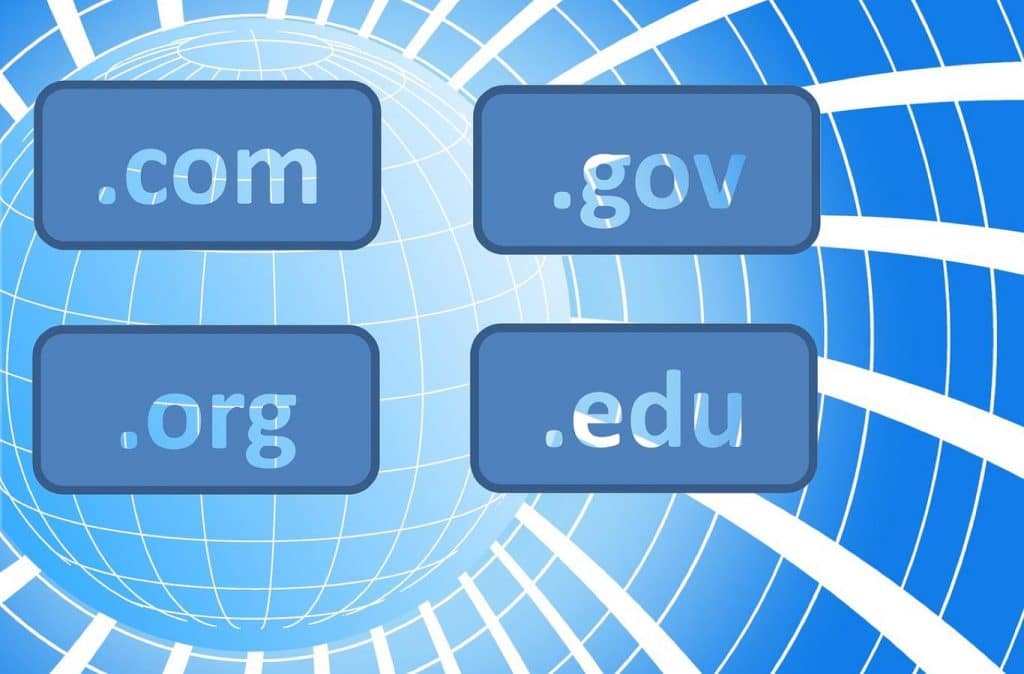
Для веб-сайта важно иметь доменное имя, будь то личное портфолио, блог или интернет-магазин. Вот несколько примеров доменных имен:
- Гугл — www.google.com
- Амазон — www.amazon.com
- Википедия — www.wikipedia.org
Доменное имя будет иметь большое влияние на ваш сайт. Какое бы имя вы ни придумали, убедитесь, что оно:
- Легко запомнить
- Не содержит цифр и дефисов (рекомендуется)
- Легко пишется
При этом наличие понравившегося доменного имени также важно. Обратитесь к регистратору доменов (например, Name Cheap), чтобы проверить, доступно или занято предпочитаемое вами доменное имя.
Если оно доступно, купите доменное имя.
Совет: для удобства мы рекомендуем приобрести доменное имя у вашего хостинг-провайдера.
Шаг 3. Зарегистрируйтесь в службе управляемого облачного хостинга
Управляемый облачный хостинг — это дом для вашего сайта.
Всякий раз, когда посетитель заходит на ваш веб-сайт, данные будут извлекаться с сервера (компьютера), который работает за пределами вашего веб-сайта. Такой сервер и услуга хостинга предлагаются провайдером веб-хостинга.
В зависимости от вашего бюджета вы можете выбрать Devrims (надежный) или Hostinger (дешевле). Тем не менее, Devrims — наш предпочтительный выбор.
Зайдите на их сайт, подпишитесь на их планы хостинга. Если вы собираетесь использовать Devrims, он идеально подходит для агентств и разработчиков, а если вы только начинаете, приобретите Hostinger, так как он идеально подходит для тех, кто только начинает и не хочет всех наворотов управляемого облачного хостинга.
Итак, выбирайте с умом.
Шаг 4: Установите WordPress на свой сайт

Как вы, возможно, знаете, WordPress — самая популярная система управления контентом с потрясающей долей рынка 40%.
Поскольку Bluehost имеет давние отношения с WordPress, он предлагает автоматическую установку WordPress.
После того, как вы приобрели план хостинга, WordPress будет автоматически установлен на ваш сайт одним нажатием кнопки.
Когда установка будет завершена, вы можете перейти на панель инструментов WordPress, чтобы управлять своим веб-сайтом, публиковать контент и настраивать тему, устанавливать плагины и так далее.

Шаг 5: Установите тему WordPress на свой сайт
WordPress позволяет вам очень легко установить тему на свой сайт.
Я знаю, в это трудно поверить, но WordPress предлагает на выбор более 8000 бесплатных тем. Они разработаны опытными разработчиками тем и могут быть активированы на вашем веб-сайте одним нажатием кнопки.
На панели управления WordPress перейдите в раздел «Внешний вид» > «Темы», чтобы установить тему. Вы также можете использовать фильтры поиска, чтобы найти наиболее подходящую тему, которая наилучшим образом дополняет ваш сайт.
Если вы чувствуете, что вам трудно решить, какую тему выбрать, выберите Astra — она быстрая, визуально привлекательная, простая в использовании и бесплатная.
Шаг 6: Установите плагины для улучшения функциональности вашего сайта
Как и Google Chrome или любой другой браузер, WordPress также дает вам возможность установить плагин/расширение на свой сайт для улучшения его функциональности.
Какие плагины выбрать, зависит от ваших предпочтений, а также от того, какой веб-сайт вы создали? Тем не менее, вот некоторые рекомендуемые плагины для установки:
- Yoast SEO — получите представление о SEO вашего сайта, чтобы улучшить его видимость.
- WPForms — создавайте формы для своего веб-сайта, чтобы автоматизировать работу с лидами.
- Elementor — настройте свой сайт продвинутыми способами.
Шаг 7: Настройте свою тему
На этом этапе вы настраиваете установленную тему с учетом целей вашего веб-сайта. Например, вы хотите:
- Измените контактные данные в теме.
- Добавляйте/удаляйте страницы в соответствии с назначением вашего сайта.
- Измените тексты и заголовки, чтобы они дополняли вашу нишу.
- Замените изображения на соответствующие.
- Оптимизируйте свой веб-сайт для определенных ключевых слов, по которым вы хотите ранжироваться.
- Настройки мерцания в типографике на ваш вкус.
Шаг 8: Создайте контент для своего сайта WordPress

Веб-сайты созданы для отображения контента. Какой бы ни была цель вашего веб-сайта, отображение контента может быть его частью.
После того, как вы выполните все вышеперечисленные шаги, пришло время приступить к созданию контента для вашего нового веб-сайта. Если это блог, вам предстоит пройти долгий путь — приложите усилия для создания ценного контента в своей нише.
Публикация контента на WordPress довольно удобна. Перейдите в раздел сообщений и нажмите «Добавить новый», чтобы начать новый пост. Привыкание к редакторам контента WordPress может занять некоторое время.
Вот и все — ваш сайт WordPress крутится в Интернете
Выполнение упомянутых шагов — это все, что нужно для запуска вашего веб-сайта WordPress в Интернете. На самом деле, первых 4 шагов достаточно, чтобы ваш сайт вышел в онлайн. Следующие - сделать его презентабельным.
Подводя итог, вот основные шаги, которые необходимо выполнить:
- Установите определенные цели для своего сайта — узнайте нишу, цель вашего сайта, целевую аудиторию и т. д.
- Выберите доступное доменное имя для вашего сайта.
- Подпишитесь на план управляемого облачного хостинга и зарегистрируйте выбранное вами доменное имя.
- Установите WordPress на свой веб-сайт и перейдите в панель управления WordPress.
- Выберите подходящую тему для своего веб-сайта и настройте ее по своему усмотрению.
- Вот и все — вы готовы создавать и публиковать контент на своем веб-сайте.
Есть какие-нибудь мысли по этому поводу? Дайте нам знать внизу в комментариях или перенесите обсуждение в наш Twitter или Facebook.
